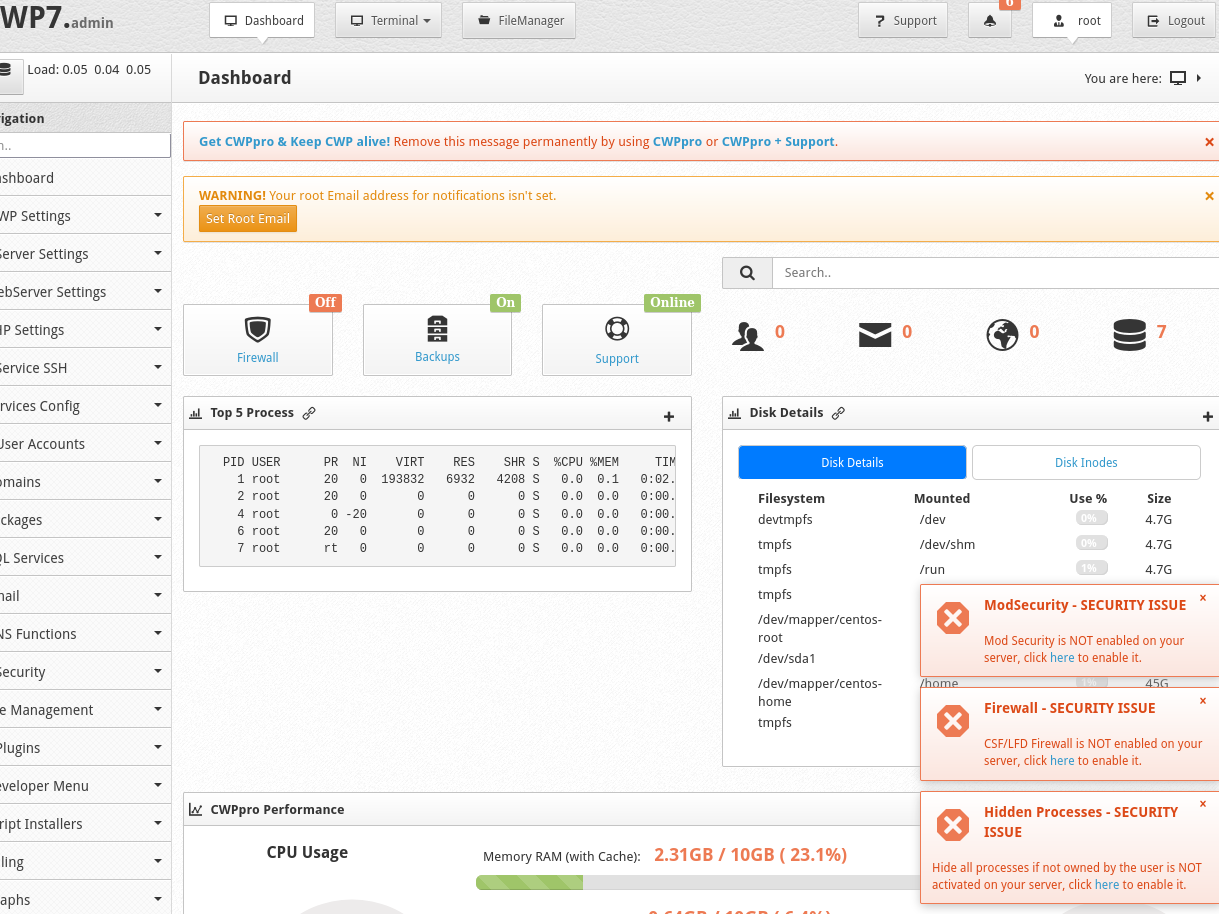Instalado cwp - preparando antes de usar
Apenas ingreso y esta recien instalado vere algo como esto:
Home page
El orden de como esta planteado este manual les garantizara que el servidor funcione bien.
Debajo les damos los nombres del menu izquierdo, mas que deben hacer, mas una breve explicacion
DnsDNS functions
Functions
Edit Nameservers ips
Son los nombres que pusimos en el paso 1 para que puedan llegar los dominios al servidor, solo escribimos los Name server y borramos las ips, y al guardar deberia decir
Nameservers updated.
Server Settings
Change root password
Changing password for user root. passwd: all authentication tokens updated successfully
Es conveniente cambiar la clave root a una mas dificil, anotarla por favor !
Change Hostname
una vez que en el paso anterior el servidor sabe cuales son los nombres de servidor, debemos verificar el hostname y crear un SSL para que cuando ingresemos siempre tengamos conexion SSL.
Presionamos Change Hostname ->
Hostname changed successfully, for a more detailed info you can check the log: /var/log/cwp/autossl.log
Change Server Date & Time
Aquí puede elegir la hora de su conveniencia para la mayoría de sus clientes
esta característica podría no funcionar si vemos la alerta
* This option do not work on VPS systems like openVZ, for openVZ Date/Time need to be set on the main node but you can change the timezone.
Security
CSF Firewall
es el firewall mas usado del mundo en webhosting, totalmente gratuito y estable.
- Lo habilitamos en Enable
- Si usamos whmcs o alguno otro software que creara cuentas en el hosting, debemos agregar la ip en lista blanca
- Add an entry y Allow
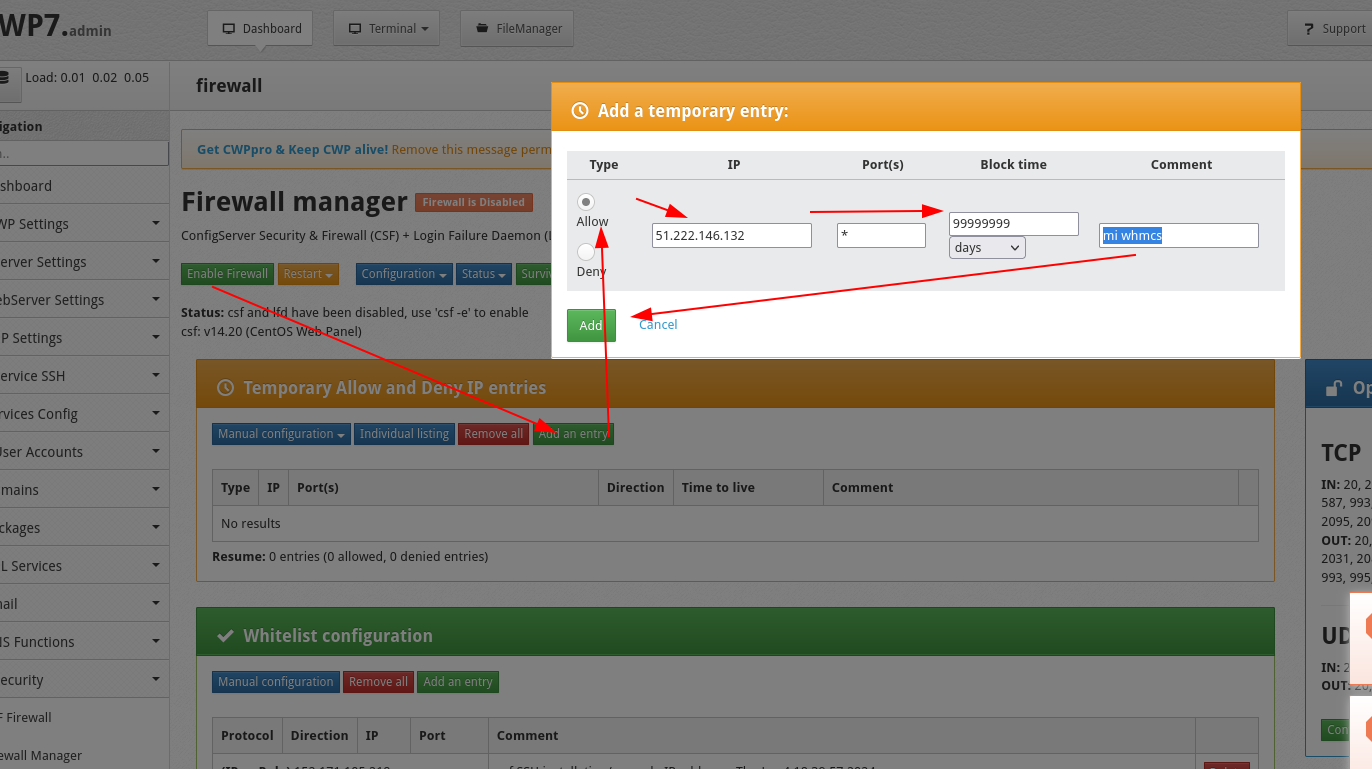
PHP SETTINGS
php Selector
- Webserver Settings
- Select webservers - Cambiar a Nginx & Varnish & Apache
- Si el hostname anda bien, > Apache redirect al hostname no la ip
- Cambiar los dns a los correspondientes.
WebServer Settings
Select Webservers
El Webserver elegido no solo garantizara que funcione bien el servidor, sino que soporte decenas o miles de sitios web con millones de visitas.
Usted debe elegir el webserver de su conveniencia, pero le cuento las 3 opciones mas usadas
- Solo alojar Sitios Html, y Sitios Php chicos = Nginx & Varnish & Apache
- Principalmente sitios web en Wordpress = Nginx & Apache
- Sitios php a medida, desarrollos especiales o php viejos = Apache Only
Yo siempre elijo Nginx & Varnish & Apache
User Accounts
Features, themes
Aqui ya estamos cambiando la estetica y detallitos.
LANGUAGES
Aqui puedo poner que el castellano sea el tema pro defecto
TEMPLATES
En la solapa Template editor pages, podremos poner nuestro html que se vera por defecto cuando una nueva cuenta de hosting sea creada, sino se mostrara el html por defecto de cwp
Por ejemplo este codigo redirije hacia otra web
INDEX Por defecto
<html>
<head>
<meta http-equiv="refresh" content="0; url=http://cdn.altomarketing.com/cpanel/suspension" />
<title> Web Posting Information </title>
</head>
<body></body>
</html>Suspended page
Ahora la pagina que se ve cuando se suspende el hosting, es mas complicado de modificar.
Debo abrir el Filemanager
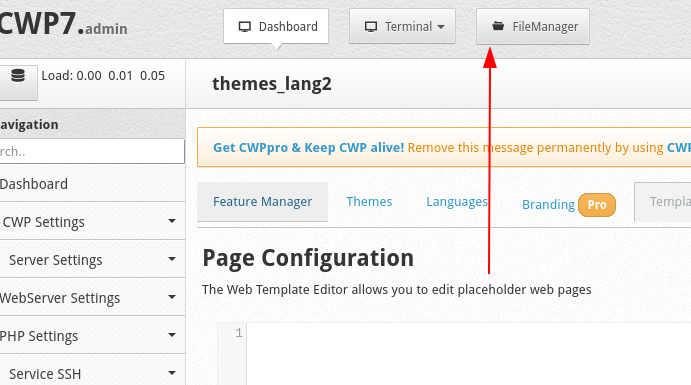
y luego ir especificamente hasta la ruta
/usr/local/apache/htdocs/suspended-pagealli hay un html, al modificarlo ese sera loq eu se vea cuando una cuenta de hosting este suspendida.
Nosotros por ejemplo ponemos una redireccion hacia un html nuestro
<html>
<head>
<meta http-equiv="refresh" content="0; url=http://cdn.altomarketing.com/cpanel/suspension" />
<title> Web Posting Information </title>
</head>
<body></body>
</html><html>
<head>
<meta http-equiv="refresh" content="0; url=http://cdn.altomarketing.com/cpanel" />
<title> Web Posting Information </title>
</head>
<body></body>
</html>
TIP final
entrar por ssh y copiar el tema para cambiar y sacarle el cambio de contraseña
copiar /usr/local/cwpsrv/var/services/users/cwp_theme/original
hacia /usr/local/cwpsrv/var/services/users/cwp_theme/altomarketing
chown
despues en el archivo index.html, buscar changepass y sacarlo
<li><a href="#" data-toggle="modal" data-target="#modal-changepass">{{langene.CHANGEPASS}}</a></li>
chown cwpsvc:cwpsvc altomarketing/ -R